วิธีแปลอีเมลขาเข้าใน Microsoft Outlook

เรียนรู้วิธีแปลอีเมลขาเข้าผ่าน Microsoft Outlook อย่างง่ายดาย โดยปรับการตั้งค่าเพื่อแปลอีเมลหรือดำเนินการแปลแบบครั้งเดียว
เมื่อคุณเปิดเกมสงครามโลกครั้งที่ 3 เกมจะโหลดข้อมูลจากเซิร์ฟเวอร์ และในระหว่างกระบวนการนี้ บางครั้งเกมอาจแสดงหน้าจอการดึงข้อมูล
ตามที่ผู้ใช้หลายคนรายงาน สถานะ การหมดเวลาบนหน้าจอการดึงข้อมูลจะแสดงบนอุปกรณ์ของคุณพร้อมกับข้อผิดพลาดการหมดเวลาของสงครามโลกครั้งที่ 3
เกมที่มีผู้เล่นหลายคนนี้มักได้รับผลกระทบจากข้อผิดพลาดการหมดเวลาเนื่องจากจำเป็นต้องส่งและรับรายละเอียดผู้เล่น แม้ว่าปัญหานี้จะได้รับการแก้ไขเมื่อไม่กี่ปีที่ผ่านมา แต่เวอร์ชัน Unreal Engine ของเกมนี้ก็มีข้อบกพร่องนี้แล้ว
หากคุณประสบปัญหาเดียวกันบนอุปกรณ์ของคุณ คู่มือนี้จะช่วยคุณได้มากที่สุด
ในการซ่อมแซมไฟล์ระบบ Windows ที่เสียหายและเพิ่มประสิทธิภาพพีซี เราขอแนะนำการซ่อมแซมระบบขั้นสูง:
ซอฟต์แวร์นี้เป็นโซลูชันครบวงจรในการแก้ไขข้อผิดพลาด Windows ปกป้องคุณจากมัลแวร์ ทำความสะอาดขยะ และปรับแต่งพีซีของคุณให้มีประสิทธิภาพสูงสุดใน 3 ขั้นตอนง่ายๆ:
ข้อผิดพลาดการหมดเวลาของสงครามโลกครั้งที่ 3 หมายถึงอะไร
สงครามโลกครั้งที่ 3 แสดงข้อผิดพลาดการหมดเวลาเมื่อเกมดึงข้อมูลจากเซิร์ฟเวอร์ และป้องกันไม่ให้ผู้เล่นเข้าถึงเกมได้ตามปกติ ข้อผิดพลาดการหมดเวลาในสงครามโลกครั้งที่ 3 บ่งชี้ว่าเซิร์ฟเวอร์เกมไม่ได้รับข้อมูลที่ถูกต้องตรงเวลา
นอกจากนี้ยังบ่งชี้ว่าเซิร์ฟเวอร์เกม (ทำหน้าที่เป็นเกตเวย์หรือพร็อกซี) กำลังรอนานเกินไปในการตอบสนองจากเซิร์ฟเวอร์อื่น ทำให้เกิดข้อผิดพลาดการหมดเวลา
อะไรทำให้เกิดข้อผิดพลาดการหมดเวลาของสงครามโลกครั้งที่ 3
ต่อไปนี้เป็นรายการสาเหตุทั้งหมดที่ทำให้เกิดข้อผิดพลาดการหมดเวลาการดึงข้อมูลของสงครามโลกครั้งที่ 3
วิธีแก้ไขข้อผิดพลาดการหมดเวลาของสงครามโลกครั้งที่ 3
ก่อนที่คุณจะเริ่มต้นด้วยการแก้ไขปัญหาแฮ็ก คุณสามารถลองลองใช้แฮ็กง่ายๆ ที่ช่วยคุณแก้ไขปัญหาได้ด้วยการคลิกง่ายๆ ขั้นแรกให้คลิกที่ลองอีกครั้งจนกว่าคุณจะเข้าสู่เกม จากนั้น ตรวจสอบให้แน่ใจว่าการเชื่อมต่อเครือข่ายของคุณเสถียรและรอจนกว่าเซิร์ฟเวอร์เกมจะหนาแน่นน้อยลง
หากคุณไม่ได้รับวิธีแก้ไขใด ๆ ให้ทำตามแฮ็กการแก้ไขปัญหาขั้นสูงเหล่านี้เพื่อแก้ไขปัญหา
สารบัญ
สลับ
โซลูชันที่ 1: ตรวจสอบสถานะเซิร์ฟเวอร์เกมสงครามโลกครั้งที่ 3
ในหลายกรณี คุณอาจเผชิญกับข้อผิดพลาดในการดึงข้อมูลสงครามโลกครั้งที่ 3 เนื่องจากข้อผิดพลาดของเซิร์ฟเวอร์ หากเซิร์ฟเวอร์เกมล่มหรือประสบปัญหาไฟดับ คุณจะประสบปัญหานี้ เพื่อแก้ไขปัญหานี้ คุณต้องตรวจสอบสถานะเซิร์ฟเวอร์เกมตามคำแนะนำด้านล่าง
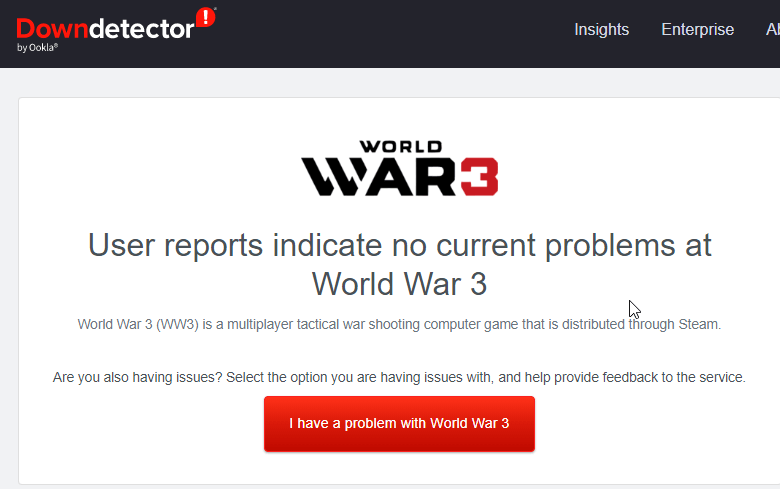
โซลูชันที่ 2: เปิดตัว Steam และสงครามโลกครั้งที่ 3 ในฐานะผู้ดูแลระบบ
หากต้องการเข้าถึงคุณสมบัติขั้นสูงบางอย่างของเกม คุณต้องมีสิทธิ์ของผู้ดูแลระบบ ต่อไปนี้เป็นขั้นตอนบางส่วนในการรันเกม WW3 และ Steam ในฐานะผู้ดูแลระบบ
หมายเหตุ:คุณยังอาจค้นหาไดเรกทอรีการติดตั้งของเกมสงครามโลกครั้งที่ 3 และคลิกขวาที่ไฟล์ปฏิบัติการ
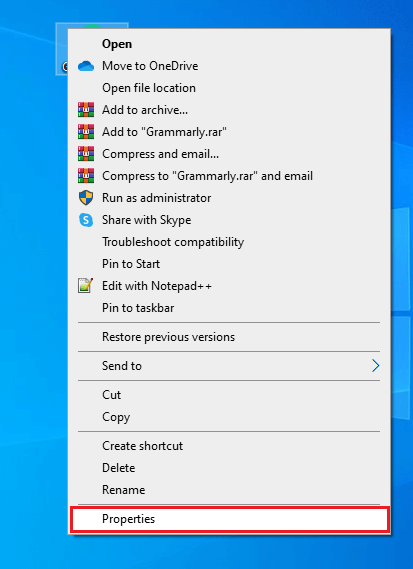
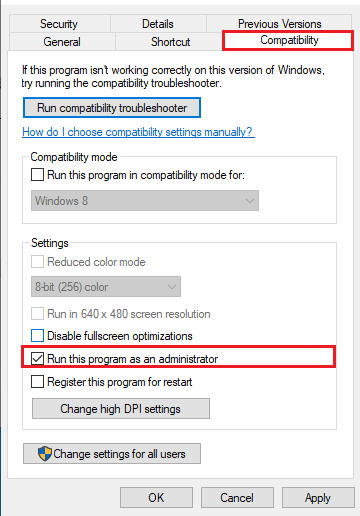
โซลูชันที่ 3: สร้างตัวแปรสภาพแวดล้อม
ตัวแปรสภาพแวดล้อมมีความจำเป็นเพื่ออธิบายสภาพแวดล้อมของคุณสำหรับการเล่นเกม หากไม่ได้ตั้งค่าอย่างถูกต้อง วิธีการทำงานของกระบวนการตามปกติอาจทำงานไม่ถูกต้อง ในวิธีนี้ คุณจะสร้างตัวแปรสภาพแวดล้อมที่ช่วยให้ฟีเจอร์เกมที่จำเป็นสามารถแก้ไขปัญหาได้
หมายเหตุ:โดยทั่วไปวิธีนี้จะช่วยผู้ที่มีการ์ดกราฟิก Intel อย่างไรก็ตาม ผู้ใช้ที่มีการ์ดกราฟิกอื่นสามารถลองใช้วิธีแก้ปัญหานี้และตรวจสอบว่าวิธีนี้ช่วยได้หรือไม่
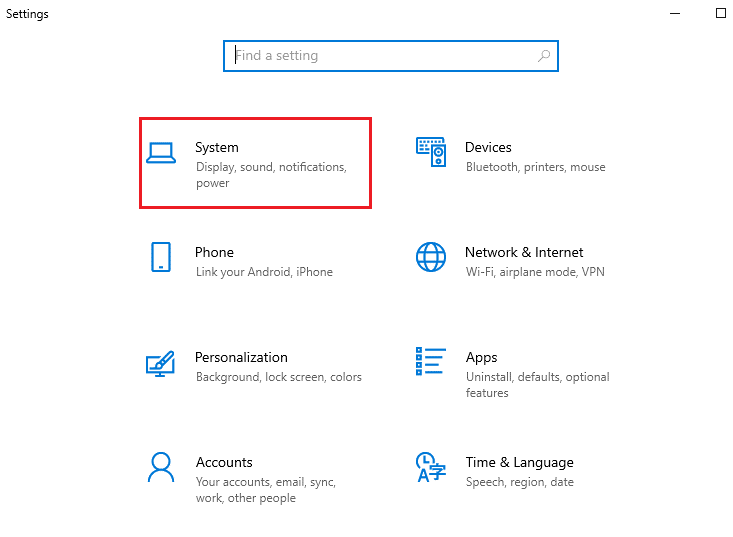
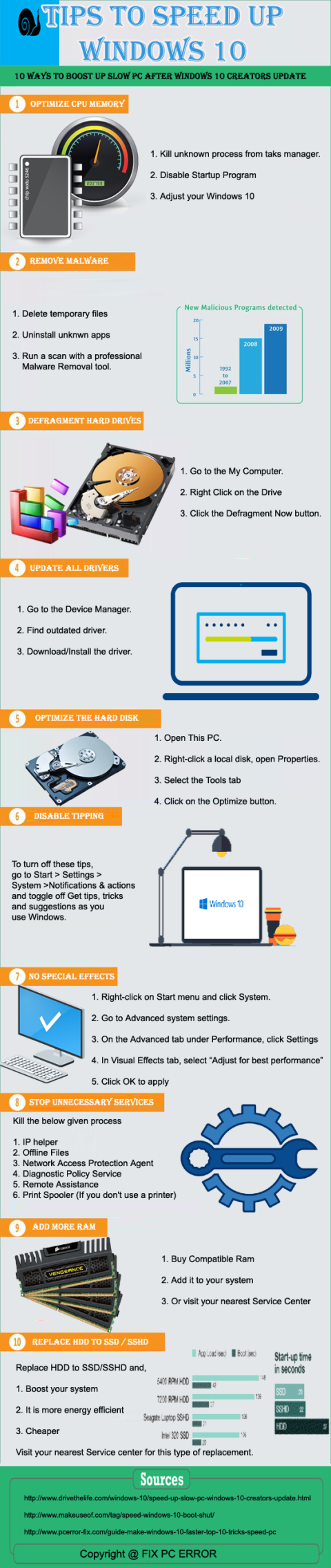
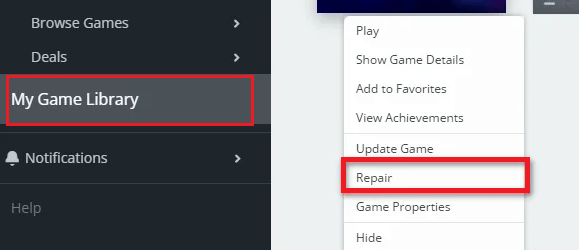
โซลูชันที่ 4: ปิดใช้งานการซ้อนทับในเกม (NVIDIA และ Steam)
ตามที่ระบุไว้ก่อนหน้านี้ การตั้งค่าโอเวอร์เลย์อาจรบกวนเกมสงครามโลกครั้งที่ 3 ของคุณ และคุณต้องปิดใช้งานการตั้งค่าโอเวอร์เลย์ทั้งหมดจากพีซีของคุณ คุณต้องปิดการใช้งานคุณสมบัติโอเวอร์เลย์ทั้งในการตั้งค่า NVIDIA (หากคุณใช้การ์ดกราฟิก NVIDIA) และ Steam เพื่อกำจัดข้อผิดพลาดการหมดเวลาในเกม
4เอ ปิดการใช้งานโอเวอร์เลย์ในเกมใน NVIDIA
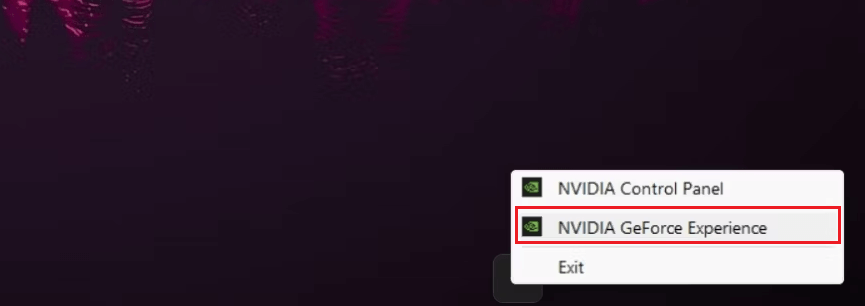
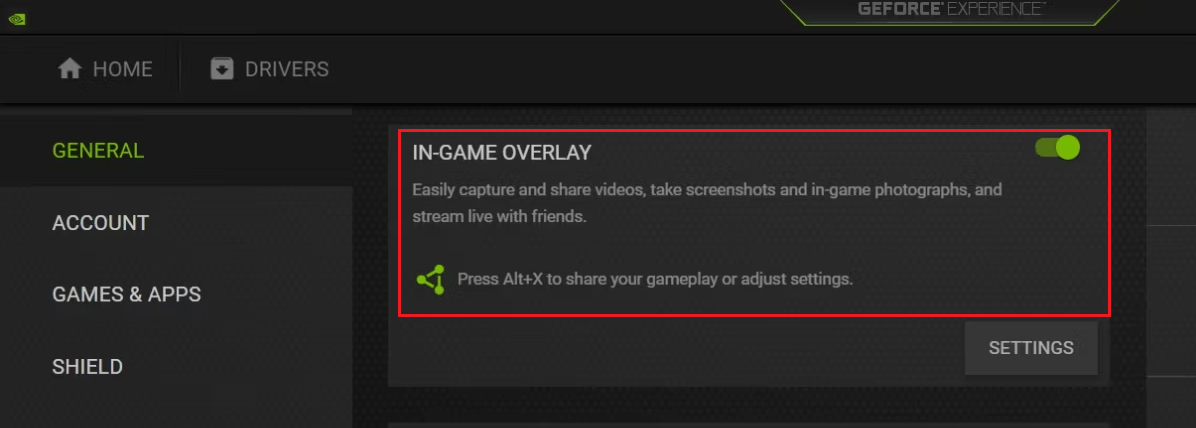
4B. ปิดการใช้งานโอเวอร์เลย์ในเกมใน Steam
หากต้องการตรวจสอบว่าฟีเจอร์ Steam Overlay เปิดใช้งานอยู่บนระบบของคุณหรือไม่ ให้คลิกที่ปุ่ม Shift + Tabขณะที่อยู่ในเกมสงครามโลกครั้งที่ 3 หากเมนูของ Steam ปรากฏขึ้นบนหน้าจอ แสดงว่าฟังก์ชันโอเวอร์เลย์เปิดใช้งานอยู่ ปฏิบัติตามคำแนะนำด้านล่างเพื่อปิดใช้งานคุณลักษณะการวางซ้อนนี้
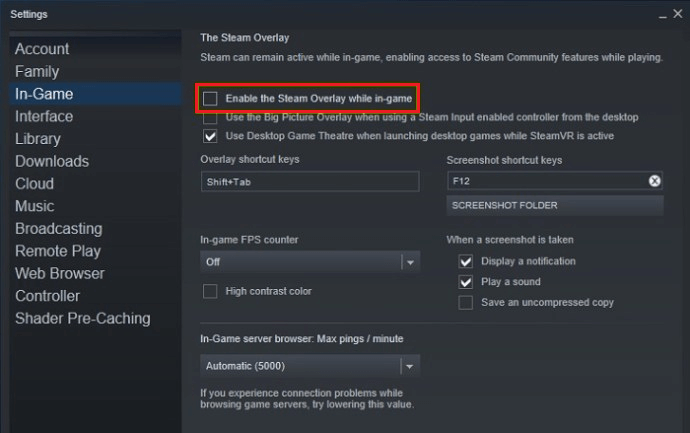
โซลูชันที่ 5: ติดตั้งเกมสงครามโลกครั้งที่ 3 อีกครั้ง
หากวิธีแก้ปัญหาทั้งหมดที่กล่าวมาข้างต้นไม่ช่วยคุณแก้ไขข้อผิดพลาดการหมดเวลาในเกมสงครามโลกครั้งที่ 3 คุณสามารถลองติดตั้งเกมใหม่ตามคำแนะนำด้านล่าง
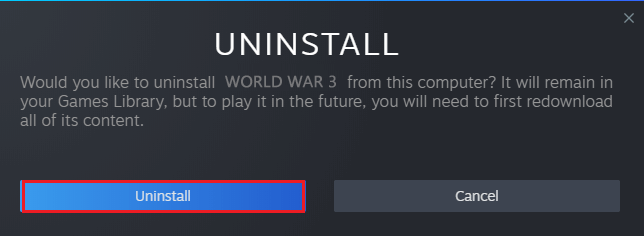
ทำตามคำแนะนำบนหน้าจอและติดตั้งเกมบนระบบของคุณ คุณจะไม่พบปัญหาใด ๆ กับเกมสงครามโลกครั้งที่ 3 ที่ติดตั้งใหม่
คำถามที่พบบ่อย:
1. จะแก้ไขข้อผิดพลาด SERVERATTACHED TIMEOUT ของสงครามโลกครั้งที่ 3 ได้อย่างไร
คุณสามารถแก้ไขข้อผิดพลาด SERVERATTACHED TIMEOUT ในสงครามโลกครั้งที่ 3 ได้โดยการสร้างตัวแปรสภาพแวดล้อมที่เหมาะสม ปิดการใช้งานการตั้งค่าโอเวอร์เลย์ เปิดเกมด้วยสิทธิ์ของผู้ดูแลระบบ และติดตั้งเกมใหม่หากไม่มีอะไรทำงาน
2. จะแก้ไขการเริ่มต้นอินเทอร์เฟซสงครามโลกครั้งที่ 3 ได้อย่างไร
คุณสามารถแก้ไขข้อผิดพลาดในการเริ่มต้นอินเทอร์เฟซสงครามโลกครั้งที่ 3 ได้โดยการแตะที่ปุ่มลองอีกครั้งจนกว่าคุณจะกลับเข้าสู่เกมและสร้างตัวแปรสภาพแวดล้อม OpenSSL บนพีซีของคุณ
วิธีที่ดีที่สุดในการเพิ่มประสิทธิภาพเกมของคุณบนพีซี Windows
สิ่งนี้จะช่วยเพิ่มเกมโดยการเพิ่มประสิทธิภาพทรัพยากรระบบและให้การเล่นเกมที่ดีขึ้น ไม่เพียงเท่านี้ แต่ยังแก้ไขปัญหาทั่วไปของเกม เช่น ปัญหาความล่าช้าและ FPS ต่ำอีก ด้วย
บทสรุป
คู่มือนี้ได้ครอบคลุมวิธีแก้ปัญหาที่เป็นไปได้ทั้งหมดเพื่อแก้ไขข้อผิดพลาดการหมดเวลาของสงครามโลกครั้งที่ 3บนพีซี Windows 11/10 ของคุณ
ที่นี่ฉันพยายามอย่างดีที่สุดเพื่อแสดงรายการการแก้ไขที่เป็นไปได้ที่ผู้ใช้จะผ่านพ้นปัญหาไปได้ ดังนั้นลองแก้ไขที่ได้รับทีละรายการจนกว่าคุณจะพบวิธีที่เหมาะกับคุณ
ขอให้โชคดี..!
เรียนรู้วิธีแปลอีเมลขาเข้าผ่าน Microsoft Outlook อย่างง่ายดาย โดยปรับการตั้งค่าเพื่อแปลอีเมลหรือดำเนินการแปลแบบครั้งเดียว
อ่านคำแนะนำเพื่อปฏิบัติตามวิธีแก้ปัญหาทีละขั้นตอนสำหรับผู้ใช้และเจ้าของเว็บไซต์เพื่อแก้ไขข้อผิดพลาด NET::ERR_CERT_AUTHORITY_INVALID ใน Windows 10
ค้นหาข้อมูลเกี่ยวกับ CefSharp.BrowserSubprocess.exe ใน Windows พร้อมวิธีการลบและซ่อมแซมข้อผิดพลาดที่เกี่ยวข้อง มีคำแนะนำที่เป็นประโยชน์
ค้นพบวิธีแก้ไขปัญหาเมื่อคุณไม่สามารถจับภาพหน้าจอได้เนื่องจากนโยบายความปลอดภัยในแอป พร้อมเทคนิคที่มีประโยชน์มากมายในการใช้ Chrome และวิธีแชร์หน้าจออย่างง่ายๆ.
ในที่สุด คุณสามารถติดตั้ง Windows 10 บน M1 Macs โดยใช้ Parallels Desktop 16 สำหรับ Mac นี่คือขั้นตอนที่จะทำให้เป็นไปได้
ประสบปัญหาเช่น Fallout 3 จะไม่เปิดขึ้นหรือไม่ทำงานบน Windows 10? อ่านบทความนี้เพื่อเรียนรู้วิธีทำให้ Fallout 3 ทำงานบน Windows 10 ได้อย่างง่ายดาย
วิธีแก้ไขข้อผิดพลาด Application Error 0xc0000142 และ 0xc0000005 ด้วยเคล็ดลับที่มีประสิทธิภาพและการแก้ปัญหาที่สำคัญ
เรียนรู้วิธีแก้ไข Microsoft Compatibility Telemetry ประมวลผลการใช้งาน CPU สูงใน Windows 10 และวิธีการปิดการใช้งานอย่างถาวร...
หากพบข้อผิดพลาดและข้อบกพร่องของ World War Z เช่น การหยุดทำงาน ไม่โหลด ปัญหาการเชื่อมต่อ และอื่นๆ โปรดอ่านบทความและเรียนรู้วิธีแก้ไขและเริ่มเล่นเกม
เมื่อคุณต้องการให้ข้อความในเอกสารของคุณโดดเด่น คุณสามารถใช้เครื่องมือในตัวที่มีประโยชน์ได้ ต่อไปนี้คือวิธีการเน้นข้อความใน Word




![Fallout 3 จะไม่เปิด/ไม่ทำงานบน Windows 10 [แก้ไขด่วน] Fallout 3 จะไม่เปิด/ไม่ทำงานบน Windows 10 [แก้ไขด่วน]](https://luckytemplates.com/resources1/images2/image-6086-0408150423606.png)
![[แก้ไขแล้ว] จะแก้ไขข้อผิดพลาดแอปพลิเคชัน 0xc0000142 และ 0xc0000005 ได้อย่างไร [แก้ไขแล้ว] จะแก้ไขข้อผิดพลาดแอปพลิเคชัน 0xc0000142 และ 0xc0000005 ได้อย่างไร](https://luckytemplates.com/resources1/images2/image-9974-0408150708784.png)

![[แก้ไขแล้ว] ข้อผิดพลาดของ World War Z – หยุดทำงาน ไม่เปิดตัว หน้าจอดำและอื่น ๆ [แก้ไขแล้ว] ข้อผิดพลาดของ World War Z – หยุดทำงาน ไม่เปิดตัว หน้าจอดำและอื่น ๆ](https://luckytemplates.com/resources1/images2/image-8889-0408150514063.png)
